このコントロールを変更すると、このページが自動的に更新されます
Mac用Final Cut ProのDelay Designerでタップを選択する
少なくとも1つのタップは、常に選択された状態になっています。選択中のタップは色で簡単に見分けられます。切り替えバーのアイコンと、認識バーに表示されている選択中のタップの文字が、白になっています。
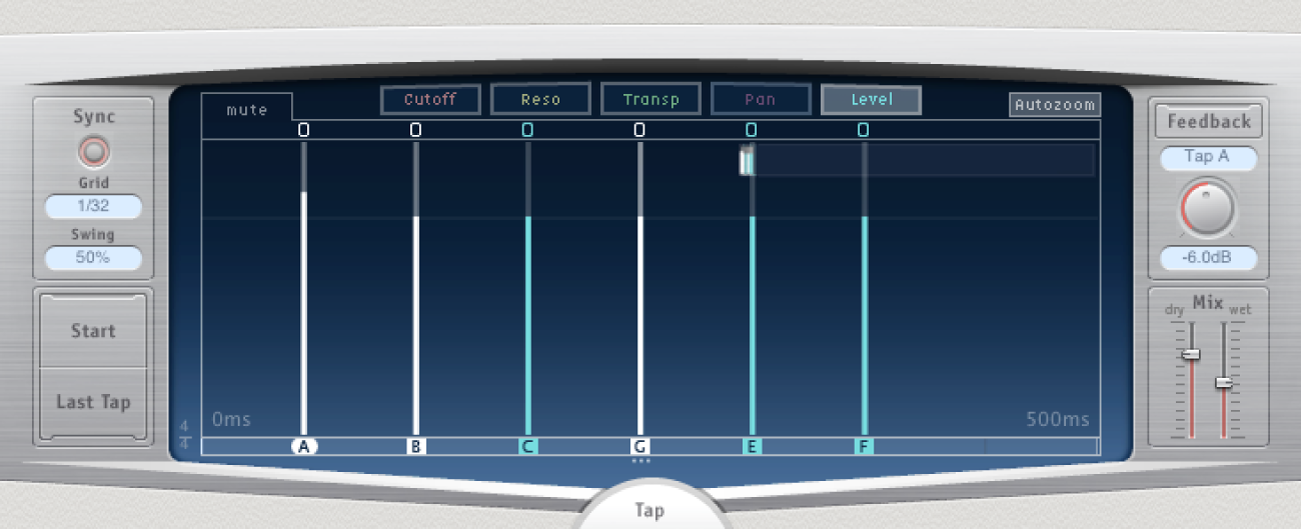
タップを1つ選択する
Final Cut Proのタイムラインで、Delay Designerエフェクトを適用したクリップを選択してから、「オーディオ」インスペクタでエフェクトの設定を開きます。
エフェクトを追加する方法や、エフェクトのコントロールを表示する方法については、Mac用Final Cut ProのクリップにLogicエフェクトを追加するを参照してください。
以下のいずれかの操作を行います:
タップディスプレイでタップをクリックします。
認識バーで、選択するタップの文字をクリックします。
タップ名の左側にあるいずれかの矢印をクリックすると、次または前のタップを選択できます。
タップ名の右側にあるポップアップメニューをクリックし、該当するタップの文字を選択します。
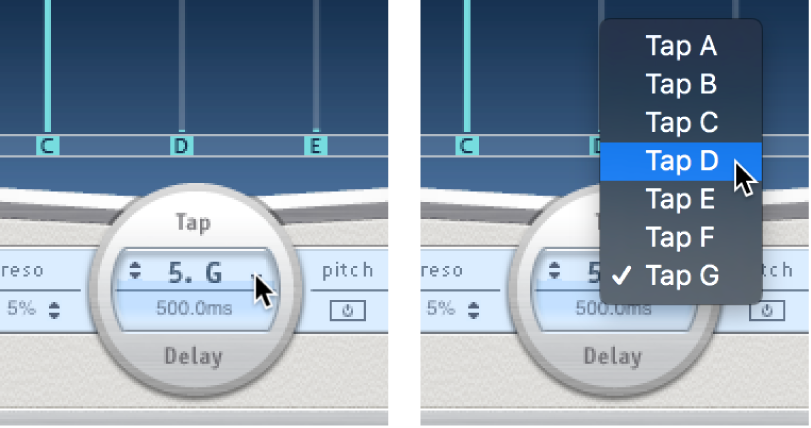
複数のタップを選択する
Final Cut Proのタイムラインで、Delay Designerエフェクトを適用したクリップを選択してから、「オーディオ」インスペクタでエフェクトの設定を開きます。
エフェクトを追加する方法や、エフェクトのコントロールを表示する方法については、Mac用Final Cut ProのクリップにLogicエフェクトを追加するを参照してください。
以下のいずれかの操作を行います:
タップディスプレイの背面でドラッグし、複数のタップを選択します。
タップディスプレイで、Shiftキーを押しながら離れた位置にある複数のタップをクリックして選択します。
このガイドをダウンロード: Apple Books
フィードバックありがとうございます。